El cursor en Windows 10 no es nadafascinante. No tiene en cuenta el contexto y si usa un fondo de pantalla oscuro, o si usa el tema oscuro en Windows 10 1809, puede perderlo con más frecuencia que si no lo hiciera. Es aún más difícil de encontrar si está utilizando un procesador de textos o incluso un simple editor de texto. Si desea mejorar la visibilidad del puntero del mouse sin instalar aplicaciones de terceros, debe considerar la facilidad de configuración de acceso que tiene Windows 10.
Mejora la visibilidad del puntero del mouse
Abra la aplicación Configuración y vaya al grupo de configuración Facilidad de acceso.

En el grupo de configuraciones Facilidad de acceso, vaya ala pestaña Tamaño del cursor y del puntero. Aquí, puede cambiar cómo interactúa el puntero del mouse con el contenido de su pantalla y el tamaño del cursor. El control deslizante que ve en "Cambiar el grosor del cursor" le permitirá cambiar el grosor del carácter de intercalación.
Debajo de esto, puede cambiar el color predeterminado deel cursor Puede configurarlo en blanco o negro, pero la tercera opción, que cambia el color del cursor según el elemento detrás de ella, es la mejor opción si tiene una discapacidad visual. Si su cursor está sobre un elemento más claro, el cursor se volverá negro para que sea más fácil de ver. Si el cursor se coloca sobre un elemento más oscuro en la pantalla, se volverá blanco.
También puede cambiar el tamaño del puntero, aunque solo hay tres tamaños para elegir.
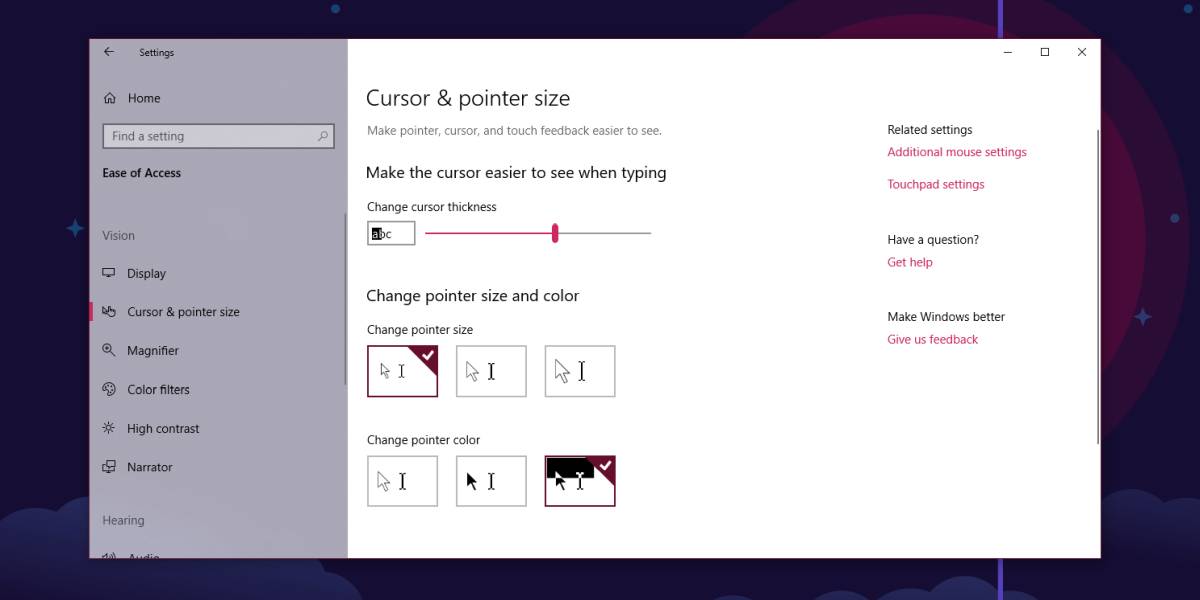
Sin embargo, esto debería mejorar la visibilidad del cursor sino es así, aún tiene más opciones para ayudar a mejorarlo. Vuelva a la interfaz principal de la aplicación Configuración y vaya al grupo de configuración Dispositivos. Seleccione la pestaña Mouse, y en la parte inferior, o en algún lugar a la derecha, verá "Configuración adicional del mouse". Pinchalo.
Aquí es donde puede establecer un cursor personalizado. Si los colores y tamaños predeterminados no son suficientes, puede encontrar cursores de alto contraste en línea que ayudarán con las discapacidades visuales. Puede pasar un tiempo hasta que encuentre un buen conjunto con un conjunto completo o mayormente completo de imágenes para el cursor. También debemos advertirle que los cursores, en un momento, se utilizaron para personalizar los escritorios por diversión. Incluían cosas como punteros con un rastro de estrellas o personajes que parpadeaban constantemente. En ese momento, también portaban virus, así que cuando descargue e instale cursores personalizados, asegúrese de que sean seguros de usar.




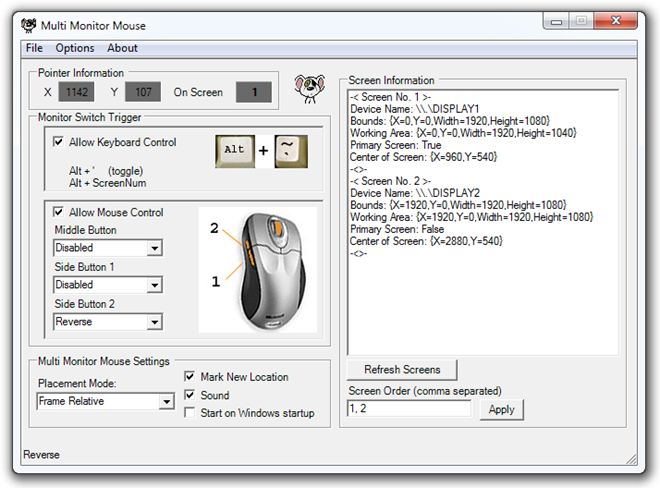







Comentarios